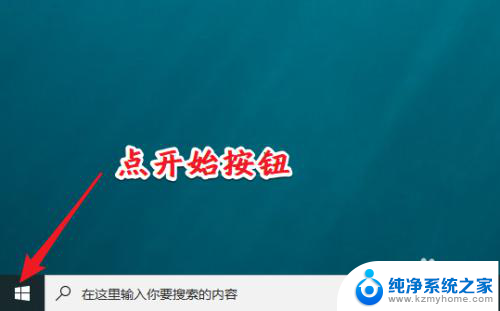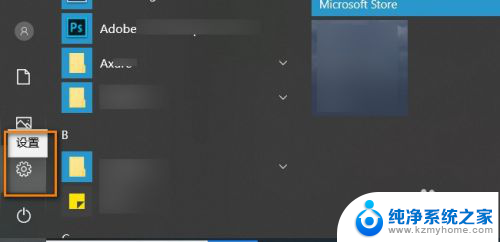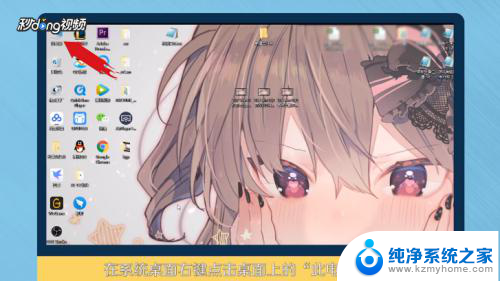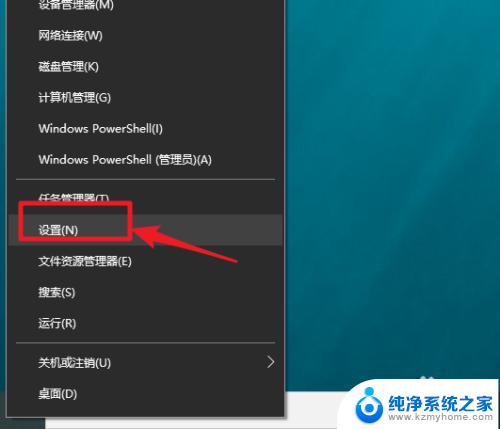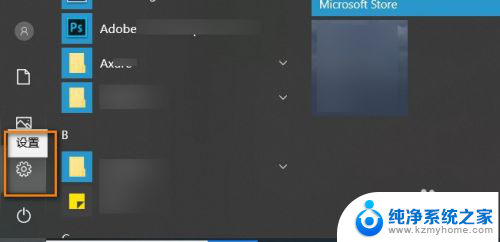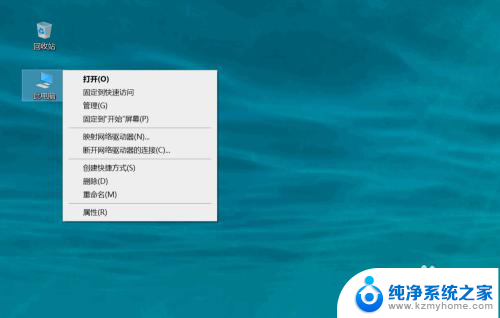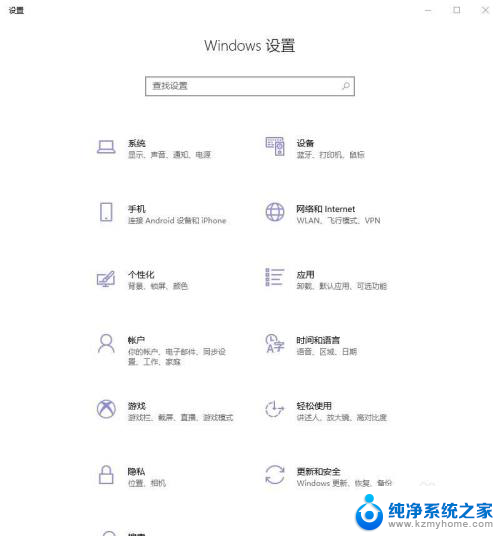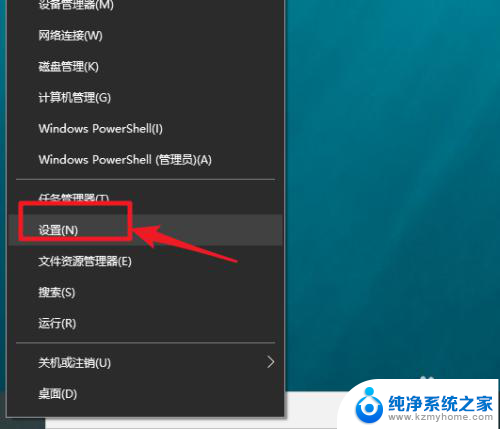windows查看显示器型号 win10显示器型号在哪里查看
更新时间:2024-05-05 12:00:47作者:jiang
在使用Windows 10系统的电脑时,有时候我们会想要查看显示器的具体型号信息,要如何在Win10系统中查看显示器型号呢?其实很简单,只需要打开控制面板,点击设备管理器,然后展开显示适配器选项,就能够看到显示器的详细型号信息了。通过这种简单的操作,我们可以轻松地了解自己电脑使用的显示器型号,方便我们在需要时进行相关的设置和调整。
具体步骤:
1.点开始。
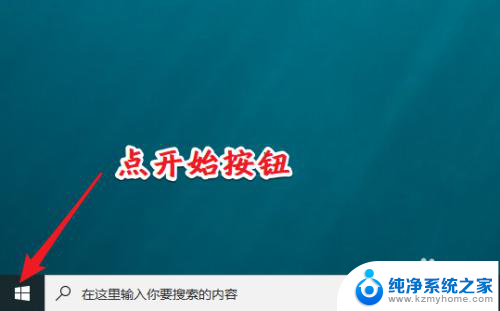
2.点设置。
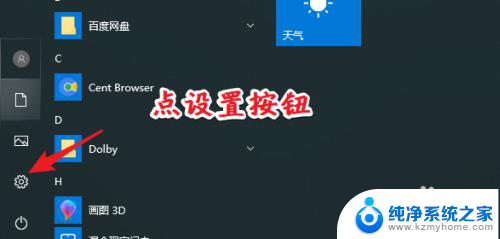
3.也可以按快捷键win+i直接打开设置。
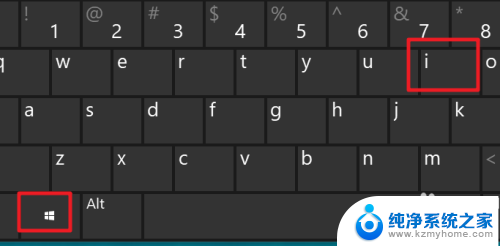
4.点系统。
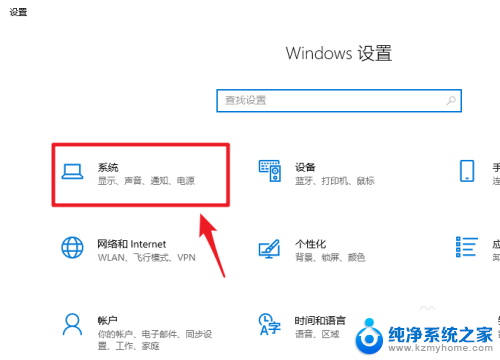
5.点显示。
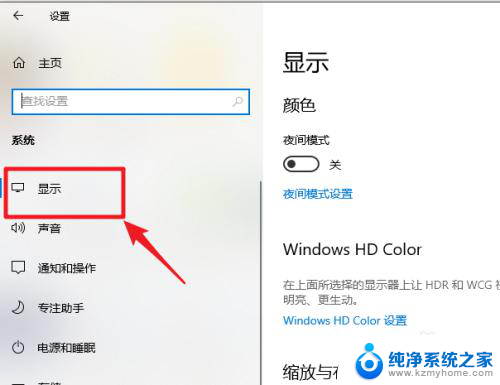
6.下拉点高级设置。
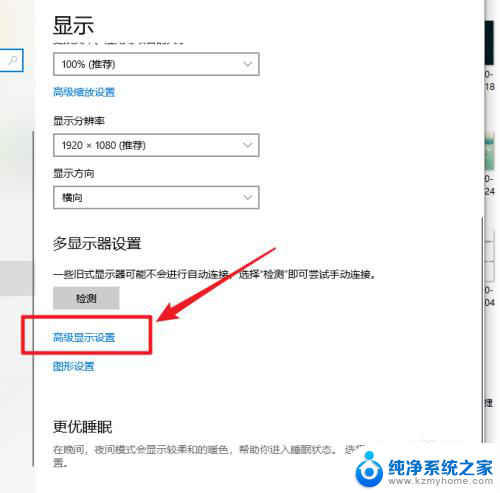
7.显示器型号就可以看到了。
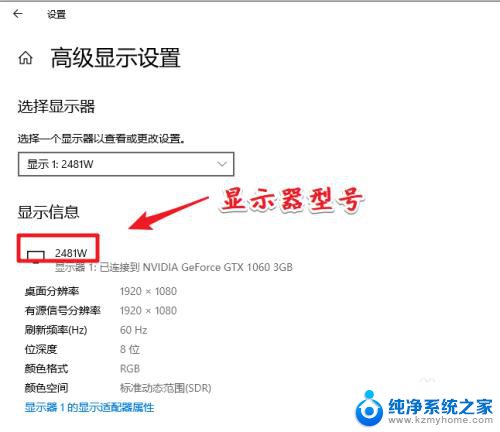
以上就是如何查看显示器型号的全部内容,如果有不清楚的地方,可以按照小编的方法进行操作,希望对大家有所帮助。